Как увеличить зону WI-FI
23.01.2024Как увеличить зону WI-FI в квартире или загородном доме если в дальней комнате плохо ловит Wi-Fi? Для того, чтобы увеличить расстояние зоны покрытия беспроводной сети wi-fi, нужна точка доступа (ретранслятор). Для настройки точки доступа самостоятельно нужно хоть немного разбираться в компьютерных сетях, настройки IP адресов и т.д. Но есть неплохие решения для тех, кому не интересно изучать строение сетей, а нужен быстрый результат с минимальными вложениями. В этой статье будем усиливать беспроводной сигнал с помощью Xiaomi Mi WiFi Range Extender Pro.
Как увеличить зону WI-FI
Настройка и подключение Xiaomi Mi WiFi Range Extender Pro.

Mi WiFi Range Extender Pro — это усилитель размером не больше розетки. С обратной стороны вилка для подключения в сеть. Так же есть индикатор и кнопка для сброса настроек. И никаких лишних проводов.

Для сброса настроек, нужно нажать на кнопку и удерживать ее 5 секунд. При этом индикатор начнет мигать. Это можно сделать ключом для слота сим карты. Кстати, для удобства настройки можно перевернуть усилитель кнопкой сбора вверх. Потом конечно его перевернуть как положено. Направить беспроводной сигнал можно с помощью антенн.

Приложение Mi Home
Настраивать будем с помощью приложения Mi Home. Логика настройки заключается в следующем: у вас дома (или в офисе) есть установленный роутер, который раздает сеть wi-fi. Эта сеть вам конечно же известна. Нам потребуется для настройки имя wi-fi сети, и пароль от нее. Усилитель лучше на время настройки подключить поближе к роутеру, чтобы сигнал был очень хороший. Итак, открываем (скаченное) приложение Mi Home, включаем усилитель в сеть, так же включаем wi-fi сеть на телефоне. Телефон лучше поднести поближе к усилителю и также потребуется включить bluetooth.
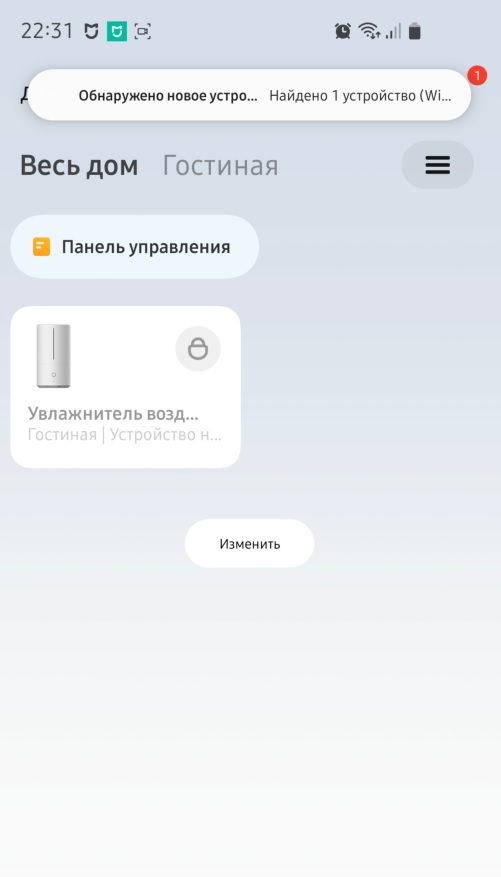
Приложение Mi Home автоматически обнаруживает новое устройство, т.е. наш усилитель.
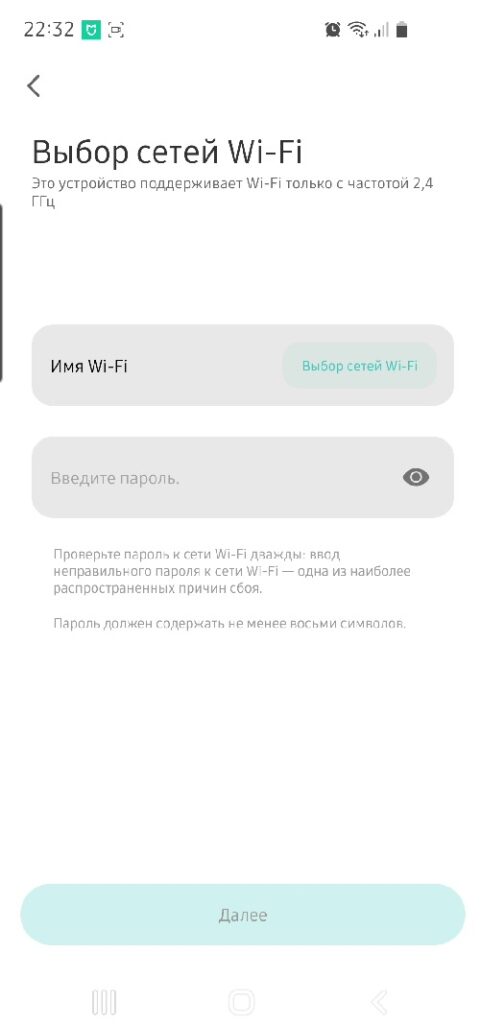
Выбор сети Wi-Fi — мы видим два поля для ввода данных. В окно Имя Wi-Fi нужно ввести имя вашей сети, лучше для этого нажать нажать на кнопку ВЫБОР СЕТЕЙ WI-FI и выбрать вашу сеть. Соответственно в поле ВВЕДИТЕ ПАРОЛЬ нужно ввести пароль от вашей wi-fi сети.
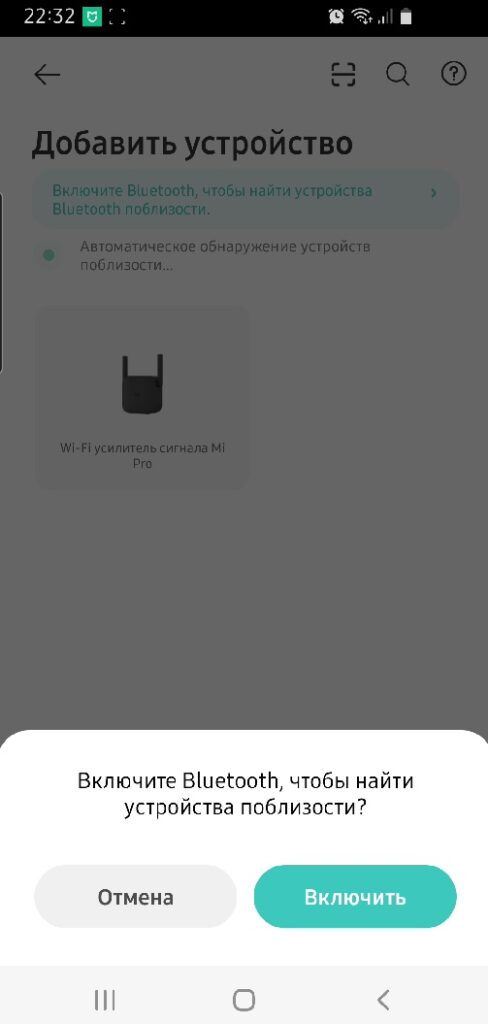
Включаем bluetooth на смартфоне и подносим его ближе к усилителю.
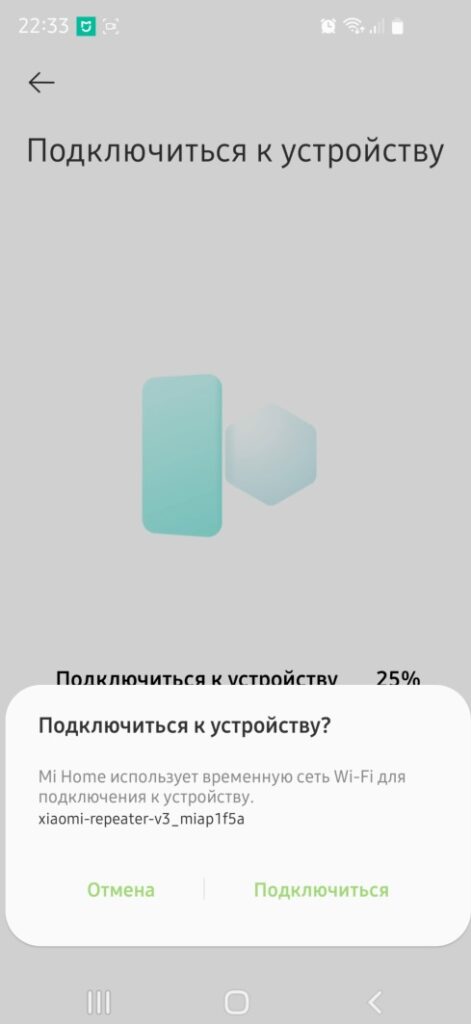
Нажимаем на кнопку ПОДКЛЮЧИТЬСЯ. Дожидаемся до состояния ПОДКЛЮЧЕНО
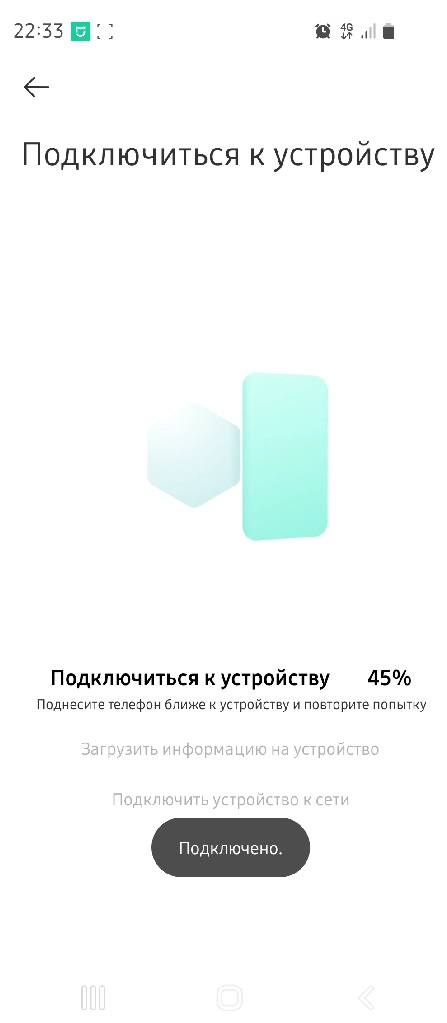
После этого происходит настройка подключения к интернету и в заключении выдает сообщение об успешной настройке.
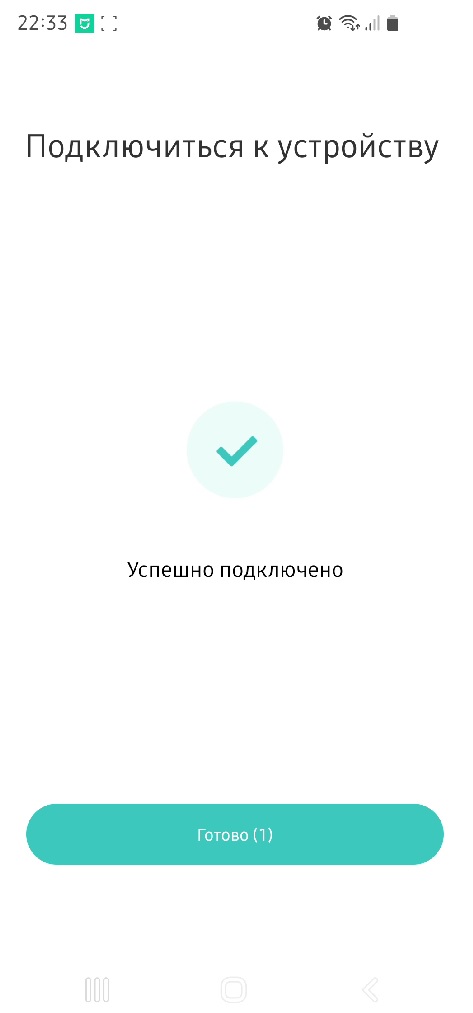
Далее нужно выполнить простые настройки:
- Придумать имя для комнаты. (например гостиная)
- Придумать имя усилителя (можно оставить по умолчанию)
- Пригласить друзей, для совместного использования устройством, также можно отказаться от этого. Для отправки приглашения можно воспользоваться Qr кодом или почтой.
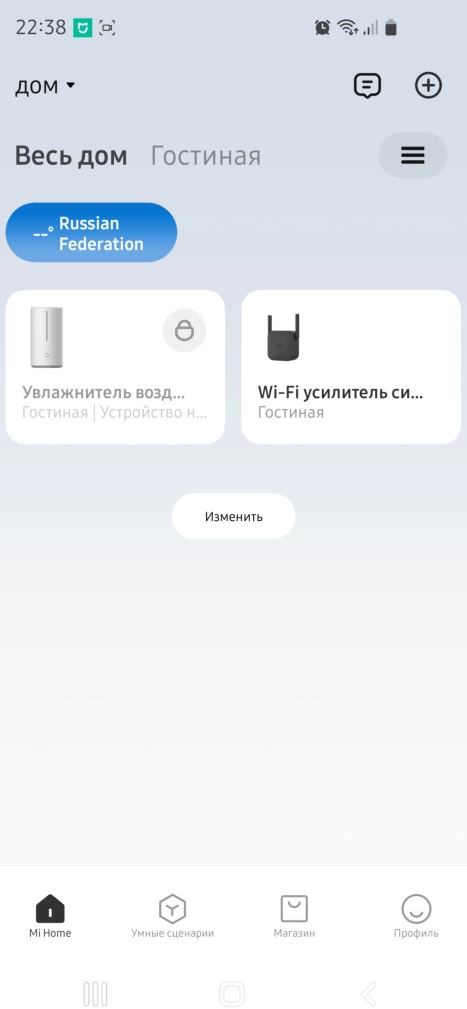
Настройка на этом завершена. На главном экране появился усилитель с названием комнаты. Теперь усилитель можно вытащить из розетки и перенести в то место, где требуется более стабильный сигнал беспроводной сети.
В настройках телефона, при выборе wi-fi сети, усилитель не отображается. Т.к. он имеет тоже имя сети, что и роутер. Поэтому нового устройства вы там не увидите, увеличиться только сигнал wi-fi. Данное устройство можно использовать для подключения IP видеокамеры по беспроводной сети.